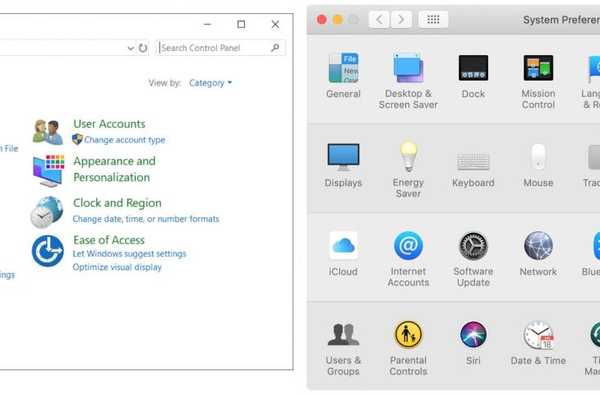

Se tu o qualcuno che conosci hai fatto il grande passo e hai fatto il passaggio da Windows a Mac, può essere un po 'difficile abituarsi alle differenze all'inizio. I tasti sulla tastiera, i nomi delle impostazioni, le posizioni degli elementi e semplicemente ciò che le cose vengono chiamate su Mac in generale sono diversi da quelli a cui sono abituati gli utenti Windows.
Essendo stato io stesso su questa strada, una guida pratica che illustra queste differenze può essere di grande aiuto fino a quando non sarai abituato a tutto. Ecco le cose che devi sapere e capire quando passi da Windows a Mac.
Tasti della tastiera e scorciatoie
Noterai alcune differenze "chiave" quando passi da una tastiera Windows a una tastiera Mac. E insieme a quei diversi tasti, arrivano diverse scorciatoie da tastiera.

Ad esempio, il tasto ALT è stato sostituito con un tasto Comando e il tasto Windows è stato sostituito con un tasto Opzione. Inoltre, i tasti Control e Function (Fn) vengono scambiati.

Scorciatoie da tastiera comuni
Alt + Tab > Comando + Tab: Per passare da un'app aperta a un'altra.
Alt + Tab > Comando + ' (tasto tilde): per passare da una finestra all'altra dell'app. (Userai ancora Controllo + linguetta per spostarsi tra le schede del browser aperte.)
Se disponi di un trackpad, puoi selezionare, premere e tenere premuta un'app nel Dock per visualizzare le finestre aperte di un'app e utilizzare Tab per passare all'app successiva.

Ctrl + A > Comando + A: Per selezionare tutto.
Ctrl + C e Ctrl + V > Comando + C e Comando + V: Per copiare e incollare.
Normalmente utilizzerai il Comando chiave come sei abituato al tuo Ctrl tasto per scorciatoie aggiuntive come Ctrl + S per salvare e Ctrl + N per il nuovo documento sarà Comando + S e Comando + N sul tuo Mac.
Tenere il Opzione chiave e clic per visualizzare il menu contestuale come con un clic destro.
Nomi delle impostazioni e relative posizioni
Esplora file / Windows > mirino: Fare clic mirino nel tuo Dock.
Barra delle applicazioni > bacino: In basso, contiene le applicazioni aperte e quelle che aggiungi (mantieni).
Pannello di controllo > Preferenze di Sistema: Fare clic Icona di Apple > Preferenze di Sistema o Preferenze di Sistema nel tuo Dock.

Gestore dispositivi > Informazioni di sistema: Fare clic Icona di Apple > Informazioni su questo Mac.
Task Manager > Activity Monitor: Con il Finder aperto, fai clic su Partire > Utilità > Activity Monitor.
Prompt dei comandi > terminale: Con il Finder aperto, fai clic su Partire > Utilità > terminale.
Il mio computer > Computer: Apri Finder e fai clic Partire > Computer.
Proprietà > Ottenere informazioni: Selezionare l'elemento e fare clic File > Ottenere informazioni oppure fai clic con il tasto destro e scegli Ottenere informazioni.
Ricerca > Riflettore: Clicca il Pulsante Spotlight (Cerca) nella barra dei menu o utilizzare Comando + Spazio.
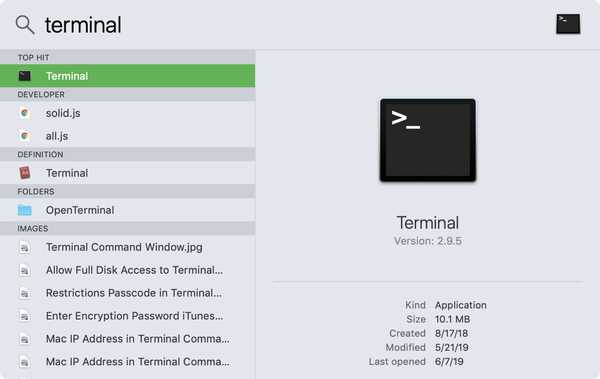
Ricerca Spotlight su Mac
scorciatoia > Alias: Fai clic con il pulsante destro del mouse su un elemento e scegli Crea alias creare un "collegamento".
Cestino > Spazzatura: Situato nel dock.
Uscita > Smettere: Per chiudere un'app, selezionare Smettere dal menu dell'app.
applicazioni
Windows dell'applicazione: Su Windows, hai i pulsanti Riduci a icona, Schermo intero e Chiudi in alto a destra nelle finestre dell'applicazione. Su Mac, hai Chiudi (rosso), Riduci a icona (giallo), Schermo intero (verde) in alto a sinistra.

applicazioni: Su Windows, hai il menu Start e i gadget. Su Mac, hai il tuo Launchpad (pulsante nel Dock) e Dashboard (scorri verso l'alto con tre dita sul trackpad e scegli Dashboard).
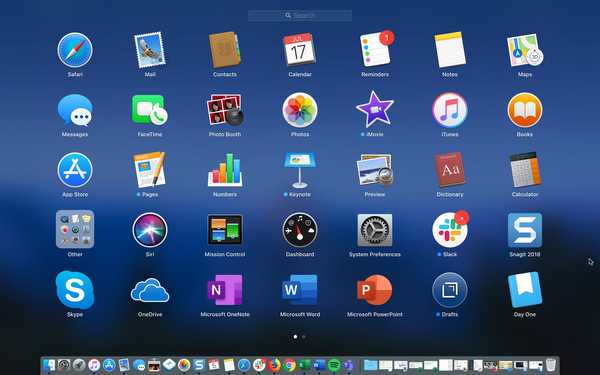
Launchpad su Mac
Cosa ci siamo persi?
Ci sono molte altre differenze a cui gli utenti Windows possono abituarsi quando passano a un Mac, ma queste sono alcune molto comuni da aggiungere ai segnalibri e cercare di ricordare all'inizio.
Sei un ex utente di Windows che sta ancora cercando di capire qualcosa del genere sul tuo Mac? Oppure sei un convertito recente e vuoi condividere alcuni suggerimenti per conto tuo? Ad ogni modo, sentiti libero di commentare qui sotto!
Ricorda, a volte sono solo quelle differenze semplici o sottili che diventano aggravanti da capire!











